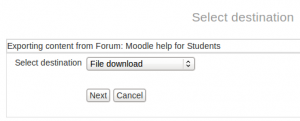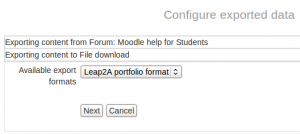「ポートフォリオ」の版間の差分
提供:MoodleDocs
Toshihiro KITA (トーク | 投稿記録) (ページの作成:「{{コンテンツの管理}} Moodleのポートフォリオにより、生徒は自分の作品を外部ポートフォリオに簡単にエクスポートできます。...」) |
Toshihiro KITA (トーク | 投稿記録) 編集の要約なし |
||
| 19行目: | 19行目: | ||
フォーラム投稿をポートフォリオにエクスポートするには | フォーラム投稿をポートフォリオにエクスポートするには | ||
#「ポートフォリオにエクスポート」リンクをクリックします | |||
#エクスポートするポートフォリオを選択します。 Googleドキュメントまたはファイルのダウンロード(この手順が1つしかない場合はスキップされます) | |||
#プロンプトが表示されたら、エクスポート形式を選択します。 HTML | |||
#手順2でファイルのダウンロードを選択した場合は、ファイルを保存できます。それ以外の場合は、以前表示していたページに戻るか、ポートフォリオにアクセスするオプションが表示されます(特定のポートフォリオのみ)。 | |||
{| | {| | ||
| [[ | | [[File:forum post for export.png | thumb | 1。エクスポート用のフォーラム投稿]] | ||
| [[ | | [[File:Portfolio export select destination.png | thumb | 2。エクスポート先の選択]] | ||
| [[ | | [[File:Portfolio export select format.png | thumb | 3。エクスポート形式の選択]] | ||
|} | |} | ||
| 34行目: | 34行目: | ||
*課題の提出-単一および複数のファイルのアップロード | *課題の提出-単一および複数のファイルのアップロード | ||
*チャットセッション | *チャットセッション | ||
* | *データベース活動モジュールエントリ(## export ##タグがリストおよび単一のテンプレートに追加される場合があります) | ||
*データベース活動 | *データベース活動 | ||
*フォーラム投稿 | *フォーラム投稿 | ||
| 43行目: | 43行目: | ||
可能なエクスポート形式は次のとおりです | 可能なエクスポート形式は次のとおりです | ||
* HTML | * HTML | ||
* [[ | * [[Development:LEAP2A_Portfolio_Implementation | LEAP2A]]、eポートフォリオの移植性の仕様 | ||
*画像 | *画像 | ||
*テキスト | *テキスト | ||
| 60行目: | 60行目: | ||
*ウィキペディアの[http://en.wikipedia.org/wiki/Electronic_portfolio e-Portfolio]概要 | *ウィキペディアの[http://en.wikipedia.org/wiki/Electronic_portfolio e-Portfolio]概要 | ||
[[ | [[Category:ポートフォリオ]] | ||
[[en:Portfolios]] | [[en:Portfolios]] | ||
2020年7月10日 (金) 02:57時点における版
Moodleのポートフォリオにより、生徒は自分の作品を外部ポートフォリオに簡単にエクスポートできます。たとえば、学生の仕事には、フォーラムの投稿や、自分の知識を実証していると信じている課題の提出が含まれる場合があります。
Moodleではポートフォリオはデフォルトで無効になっており、サイト管理者が有効にする必要があります。詳細については、ポートフォリオの管理を参照してください。
ポートフォリオへのエクスポート
ポートフォリオが有効になっている場合、フォーラム投稿およびその他のエクスポート可能なデータ(下記を参照)の横には、ポートフォリオへのエクスポートアイコンまたはリンクがあります。
フォーラム投稿をポートフォリオにエクスポートするには
- 「ポートフォリオにエクスポート」リンクをクリックします
- エクスポートするポートフォリオを選択します。 Googleドキュメントまたはファイルのダウンロード(この手順が1つしかない場合はスキップされます)
- プロンプトが表示されたら、エクスポート形式を選択します。 HTML
- 手順2でファイルのダウンロードを選択した場合は、ファイルを保存できます。それ以外の場合は、以前表示していたページに戻るか、ポートフォリオにアクセスするオプションが表示されます(特定のポートフォリオのみ)。
ファイル:forum post for export.png 1。エクスポート用のフォーラム投稿 |
ポートフォリオにエクスポートできるアイテム
- 課題の提出-単一および複数のファイルのアップロード
- チャットセッション
- データベース活動モジュールエントリ(## export ##タグがリストおよび単一のテンプレートに追加される場合があります)
- データベース活動
- フォーラム投稿
- 用語集のエントリ
エクスポート形式
可能なエクスポート形式は次のとおりです
- HTML
- LEAP2A、eポートフォリオの移植性の仕様
- 画像
- テキスト
- ファイル
独自のポートフォリオの管理
管理者はポートフォリオの管理でサイトで有効にするポートフォリオを決定しますが、個々のユーザーは、「ポートフォリオ」セクションの右上のユーザーメニューの設定ページから、表示または非表示にするポートフォリオを選択できます。